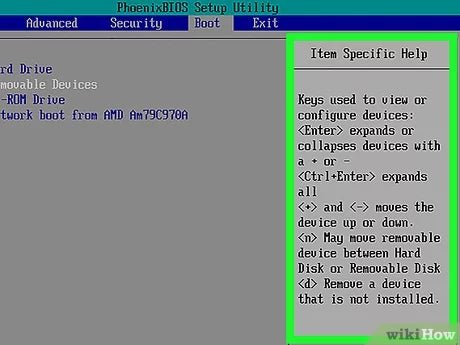¿Cómo hacer Boot USB Windows 7?
¿Tiene una computadora portátil o una computadora antigua con Windows 7, pero no hay disco de instalación? ¿No está seguro de cómo hacer una unidad USB de arranque para instalar Windows 7? ¡No te preocupes! Este artículo explicará los pasos que debe tomar para crear una unidad USB de arranque y volver a ejecutar su PC. Con algunos pasos simples, podrá hacer una unidad USB de arranque que lo ayudará a instalar Windows 7 en cualquier computadora.
Hacer un arranque USB para Windows 7 es fácil y se puede hacer con la herramienta de descarga USB/DVD de Windows 7.
Primero, debe descargar la imagen ISO de Windows 7 desde el sitio web de Microsoft y guardarla en su computadora.
A continuación, debe descargar la herramienta de descarga de Windows 7 USB/DVD desde el sitio web de Microsoft e instalarla en su computadora.
Una vez instalado, inicie la herramienta y seleccione la imagen ISO que descargó.
Elija el dispositivo USB que desea usar y haga clic en el botón Comenzar a copiar.
Cuando el proceso esté completo, tendrá una unidad USB inicial con Windows 7.

Hacer un USB de arranque para Windows 7
Ya sea que esté instalando Windows 7 en una computadora nueva o necesite reparar un sistema existente, tener una unidad USB de arranque es esencial para cualquier proceso de instalación o reparación. Una unidad USB de arranque contiene todos los archivos necesarios para iniciar una computadora desde una unidad USB y es una excelente manera de reparar una computadora o instalar un sistema operativo rápidamente. En este artículo, discutiremos cómo hacer una unidad USB de arranque para Windows 7.
El primer paso en el proceso es obtener los archivos necesarios para la instalación. Puede descargar los archivos de instalación de Windows 7 desde el sitio web de Microsoft o comprarlos en una tienda minorista. Una vez que tenga los archivos descargados, deberá crear una unidad USB de arranque. Esto se puede hacer utilizando una variedad de programas de software, como Rufus, que es un programa gratuito que se puede utilizar para crear una unidad USB de arranque.
Usar rufus para crear un USB de arranque
Una vez que tenga los archivos necesarios, puede usar RUFUS para crear una unidad USB de arranque. Para comenzar, conecte su unidad USB a su computadora y inicie RUFUS. Una vez que el programa esté abierto, seleccione la unidad USB en el menú desplegable y haga clic en "Inicio". Esto comenzará el proceso de crear la unidad USB de arranque.
Cuando se complete el proceso, se le pedirá que seleccione los archivos que desea incluir en la unidad USB. Seleccione los archivos para la instalación de Windows 7 y haga clic en "Aceptar" para continuar. Rufus ahora comenzará a copiar los archivos a la unidad USB. Este proceso puede llevar algún tiempo, así que sea paciente.
Instalación de Windows 7 desde la unidad USB
Una vez que los archivos se han copiado en la unidad USB, puede comenzar el proceso de instalación. Para hacer esto, deberá configurar su computadora para arrancar desde la unidad USB. Esto se puede hacer ingresando la configuración de BIOS de su computadora y seleccionando la unidad USB como dispositivo de arranque.
Una vez que su computadora esté configurada para arrancar desde la unidad USB, puede comenzar el proceso de instalación de Windows 7. Este proceso es relativamente sencillo y lo guiará a través de cada paso de la instalación. Después de completar la instalación, tendrá una versión totalmente funcional de Windows 7 instalada en su computadora.
Creación de un USB de arranque con Windows 7
Una vez que tenga una unidad USB de arranque, puede usarla para reparar una computadora o instalar un sistema operativo de manera rápida y fácil. Para crear una unidad USB de arranque con Windows 7, deberá obtener los archivos de instalación y usar un programa como RUFUS para crear la unidad USB de arranque. Una vez que se crea la unidad USB, puede usarla para iniciar su computadora y comenzar el proceso de instalación.
Uso de la unidad USB para reparar una computadora
Si necesita reparar una computadora, puede usar la unidad USB para iniciar la computadora y acceder a las herramientas de reparación. Para hacer esto, deberá configurar su computadora para arrancar desde la unidad USB. Una vez que la computadora haya arrancado desde la unidad USB, podrá acceder a las herramientas de reparación y comenzar el proceso de reparación.
Instalación de un sistema operativo desde la unidad USB
Si necesita instalar un sistema operativo, puede usar la unidad USB para iniciar el proceso de instalación. Para hacer esto, deberá configurar su computadora para arrancar desde la unidad USB. Una vez que la computadora haya arrancado desde la unidad USB, podrá acceder a los archivos de instalación y comenzar el proceso de instalación.
Conclusión
Crear una unidad USB de arranque para Windows 7 es una excelente manera de instalar o reparar una computadora rápida y fácilmente. Para hacer esto, deberá obtener los archivos de instalación y usar un programa como RUFUS para crear la unidad USB de arranque. Una vez que se crea la unidad USB, puede usarla para iniciar su computadora y comenzar el proceso de instalación o reparación.
Pocas preguntas frecuentes
Pregunta 1: ¿Qué es un USB de arranque?
Un USB de arranque es una unidad USB que contiene los archivos e información necesarios para iniciar una computadora en un sistema operativo. Se puede utilizar para instalar un sistema operativo, solucionar problemas o realizar el mantenimiento en una computadora. Es especialmente útil cuando una computadora no tiene una unidad de CD o DVD.
Pregunta 2: ¿Qué necesito para hacer un USB de arranque?
Para hacer un USB de arranque, necesitará una unidad USB con al menos 4 GB de almacenamiento, un disco de instalación de Windows 7 o ISO, y un programa que se puede usar para crear una unidad USB de arranque. El programa más común utilizado es RUFUS, que es un programa gratuito y de código abierto.
Pregunta 3: ¿Cómo creo una unidad USB de arranque?
Para crear una unidad USB de arranque, deberá usar un programa como Rufus. Primero, conecte la unidad USB a su computadora y abra Rufus. Seleccione la imagen ISO o disco de la instalación de Windows 7 y seleccione "Crear una unidad de arranque". Finalmente, haga clic en "Inicio" para comenzar el proceso.
Pregunta 4: ¿Cuál es el propósito de crear un USB de arranque?
El propósito de crear un USB de arranque es poder instalar un sistema operativo, solucionar problemas o realizar el mantenimiento en una computadora. Es especialmente útil cuando una computadora no tiene una unidad de CD o DVD.
Pregunta 5: ¿Qué debo hacer después de crear el Boot USB?
Después de crear el Boot USB, debe conectarlo a la computadora que desea arrancar y configurar la configuración BIOS o UEFI para arrancar desde la unidad USB. Una vez que la computadora haya arrancado desde la unidad USB, podrá instalar el sistema operativo o realizar el mantenimiento necesario.
Pregunta 6: ¿Hay algún paso adicional que deba tomar?
Sí, después de crear el Boot USB, se recomienda verificar los errores de la unidad USB para garantizar que el proceso de instalación vaya sin problemas. Para verificar la unidad USB, puede usar la herramienta "Verificar" incorporada en Rufus, que verificará los errores y arreglará cualquiera que se encuentre.
Cómo crear una unidad flash USB de inicio de Windows 7
En conclusión, hacer un USB Windows 7 de arranque es un proceso fácil que se puede hacer en solo unos pocos pasos. Después de descargar el archivo ISO de Windows 7 y la herramienta de descarga USB/DVD de Windows 7, todo lo que se requiere es seleccionar el archivo ISO y la unidad USB, y luego haga clic en "Comience a copiar". Con unos pocos clics del mouse, puede tener un USB de Windows 7 de arranque que puede usar para una variedad de tareas.